Generator de text curbat
utilizați generatorul nostru de text circular gratuit pentru a crea text încercuit, Text circular sau text curbat. Puteți descărca textul cercului ca imagine PNG transparentă și îl puteți folosi în orice scop. Dacă aveți nevoie de text în png, atunci aceasta este soluția pentru dvs. Este perfect pentru cei care nu au Photoshop sau doresc o soluție rapidă și ușoară pentru a crea text curbat în câteva secunde. Puteți adăuga un cerc sau o minge la scrierea curbei cu un singur clic.
deschideți generatorul de text curbat
cum se utilizează generatorul de curbe de text liber
- selectați textul curbat. Există 3 opțiuni (text arc cu fața în sus sau în jos, text în sus sau circular)
- alegeți un font curbă din lista de fonturi (îl puteți schimba mai târziu).
- tastați textul. Veți vedea literele curbate din dreapta.
- pentru a crea mai multe cuvinte curbate, fie Descărcați fiecare separat, fie mutați fiecare cuvânt pentru a face spațiu pentru următorul.
cum se utilizează generatorul de text cerc liber
- Urmați instrucțiunile de mai sus, dar selectați opțiunea de text circular.
- tastați textul. Veți vedea textul în cerc în dreapta.
- puteți adăuga un cerc sau un model rotund sau o minge la textul cercului. Textul poate fi în afara sau în interiorul cercului.
eșantioane pe care le puteți crea (există sute de opțiuni în aplicație).
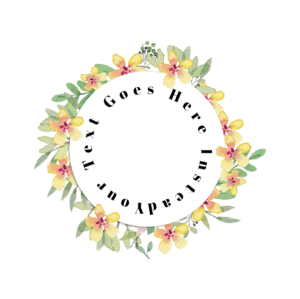
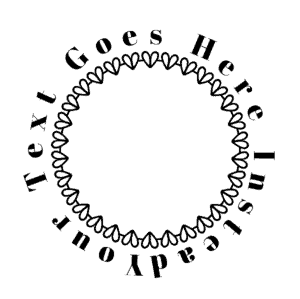
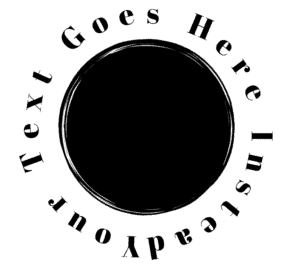

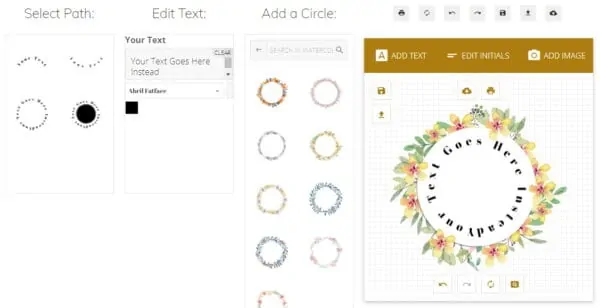
cum de a crea text curbă în Word
text curbat cuvânt este util atunci când doriți să-l adăugați la un document Word. Word curbează textul dar dacă doriți să creați o imagine (Text png), atunci producătorul de text curbat de mai sus este mai bun.
Dacă aveți nevoie de text curba format cuvânt, atunci vă rugăm să consultați următoarea explicație.
mergeți la insert- > WordArt (din opțiunile de text). Pictograma poate fi diferită în versiunea dvs., dar va fi numită în continuare WordArt.
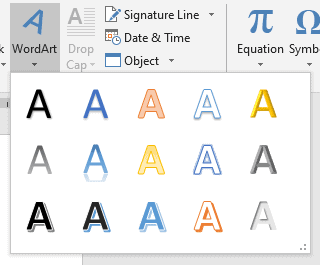
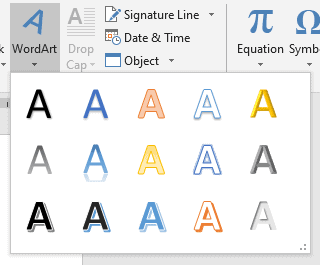
Selectați orice stil.
faceți dublu clic pe caseta de text și tastați textul.
accesați fila Format formă, selectați efecte Text- > transformare.
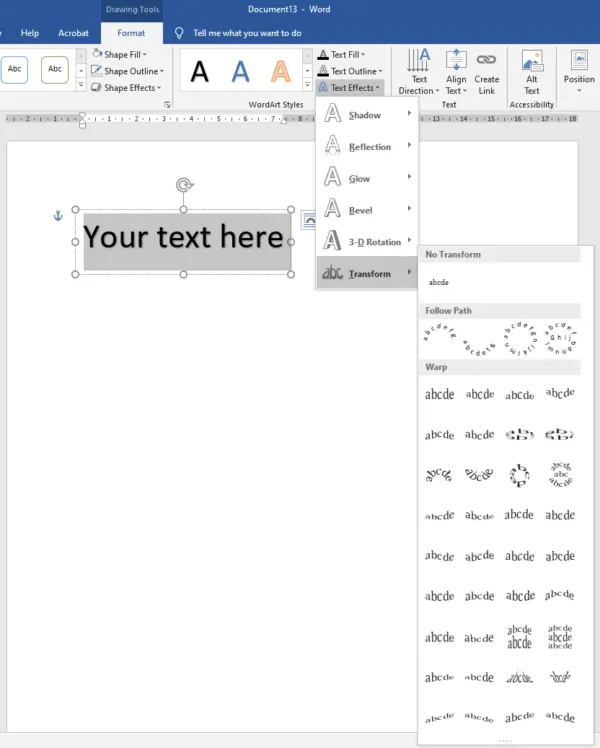
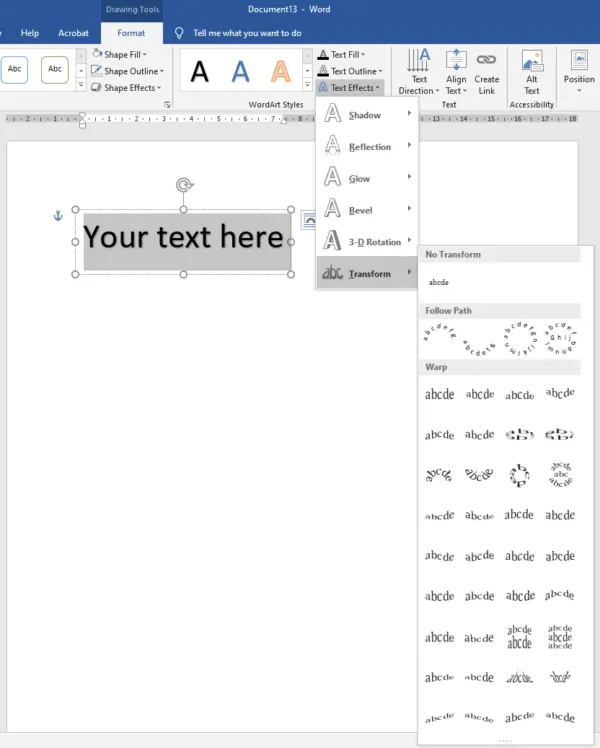
veți vedea diferite opțiuni pentru calea și efectul deformat.
trageți punctul portocaliu pentru a modifica gradul curbei.
de asemenea, puteți utiliza generatorul de text curve și copiați și lipiți în Word. Pentru a face acest lucru, faceți clic pe butonul de mai sus și creați textul curbat. Descărcați-l și copiați-l. Lipiți-l în documentul Word sau faceți clic pe insert- > image – > selectați textul curbei de descărcare.
Leave a Reply